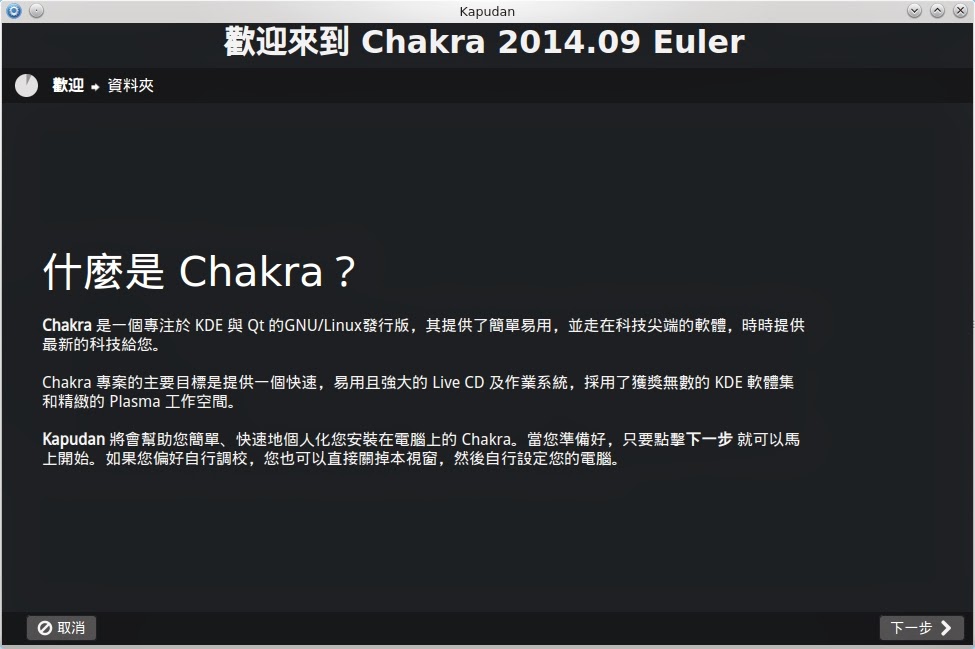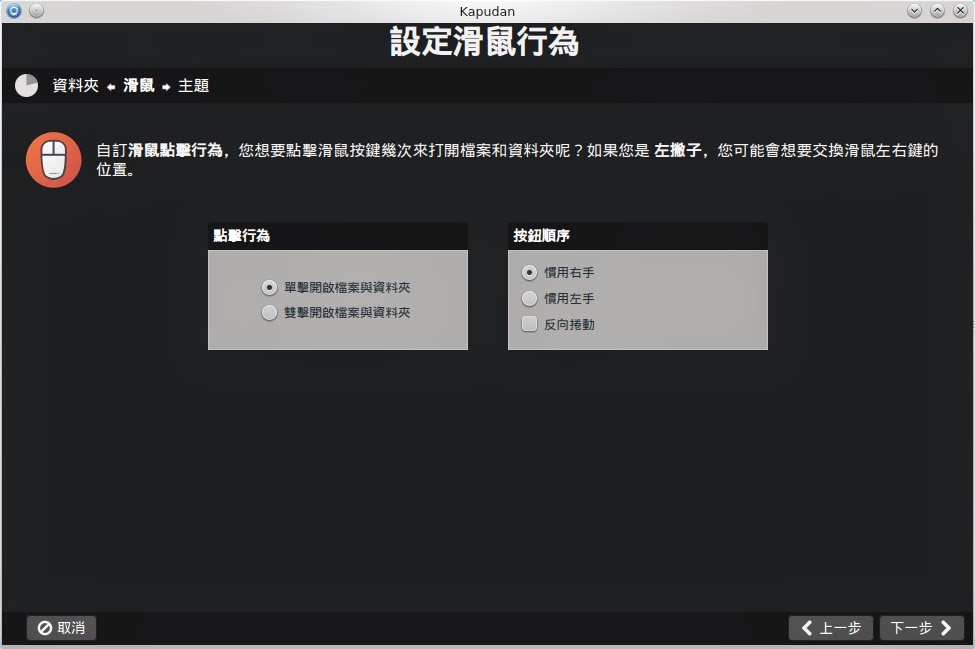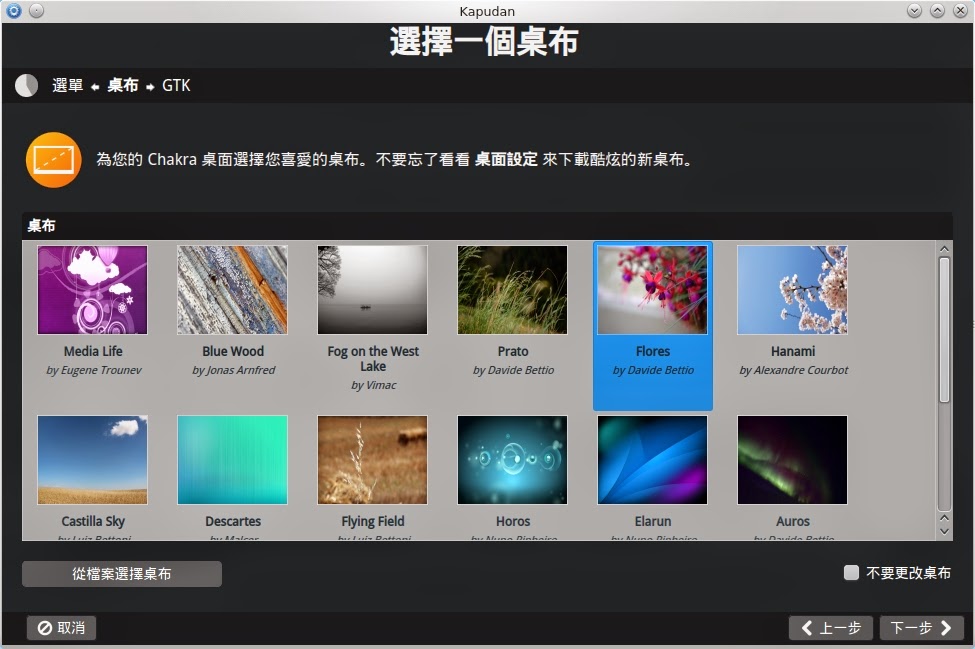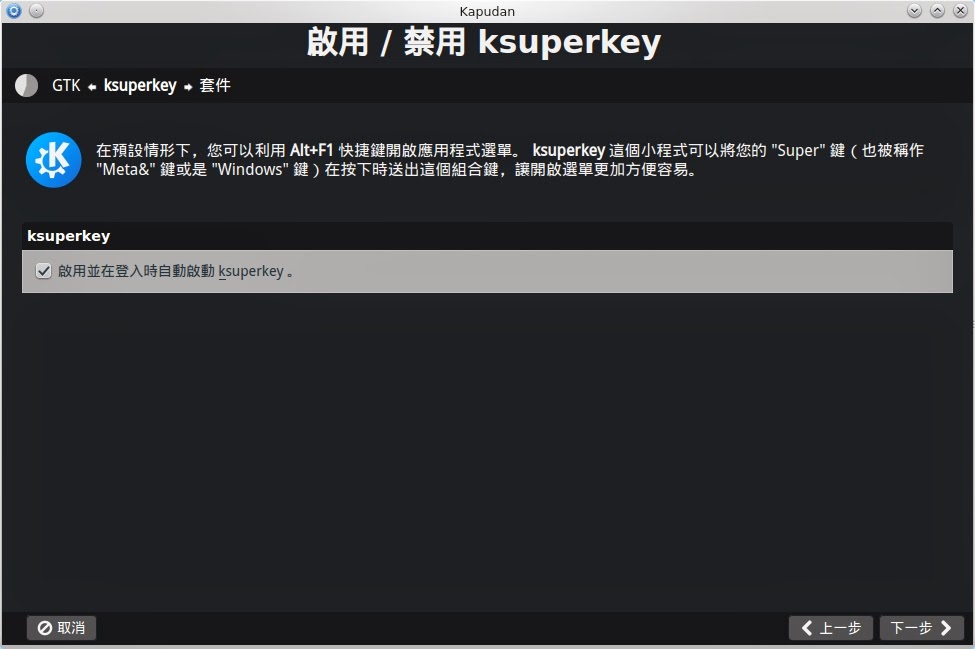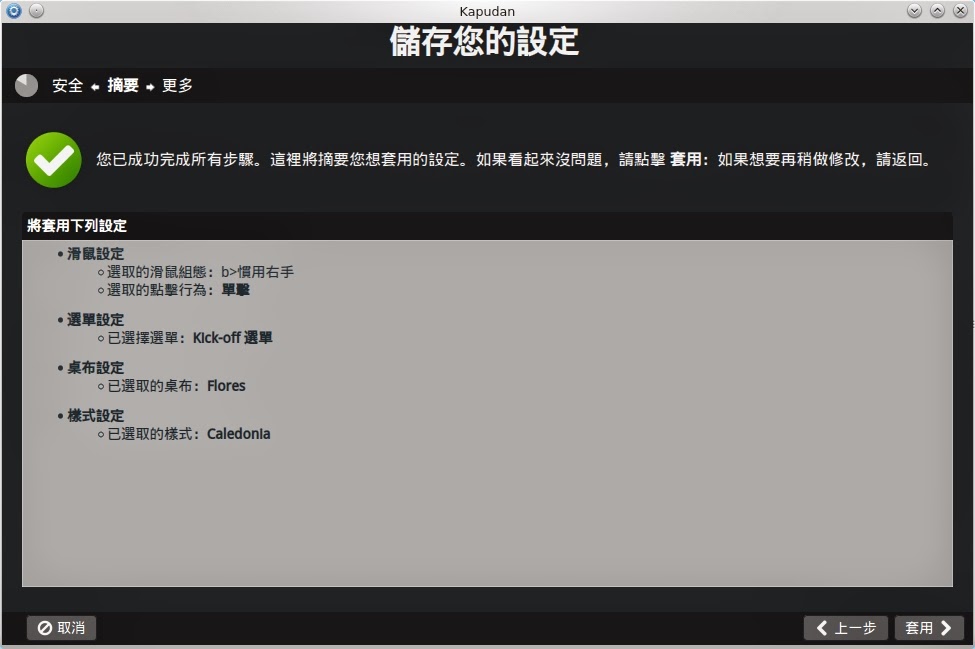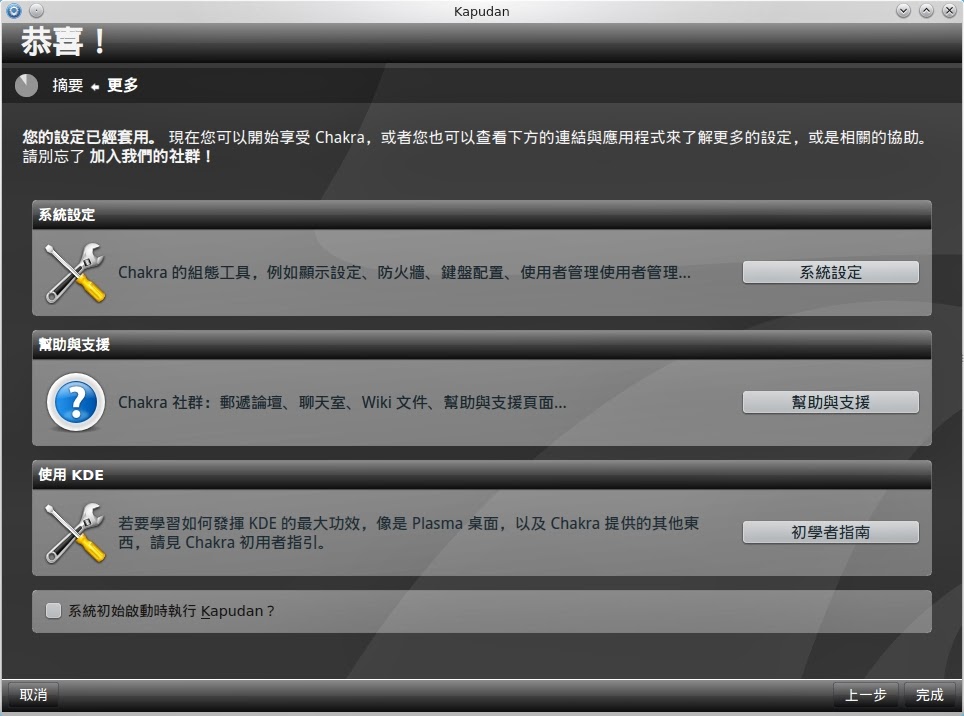完成 Chakra Linux 安裝後,第一次啟動 Chakra Linux 會自動執行 Kapudan 協助使用者設定系統。透過 Kapudan 可以調整各項設定,如桌面主題、滑鼠、啟動服務、 防火牆和其他安全設定。
第一次啟動 Chakra Linux 會看到 Kapudan 的歡迎畫面。
預設會建立一些資料夾在你的家目錄,如「下載」和「影片」。這裡你可以取消建立他們。
選擇滑鼠行為。
選擇您要的桌面主題、虛擬桌面數量,或設定桌面類型 (資料夾檢視或桌面檢視)。
選擇桌面選單:kick-off、Lancelot、Homerun、簡易和 AppMenu QML
設定桌布
選擇是否要啟用 extra 軟體倉庫。這之後隨時都可以修改。
選擇是否要啟用 ksuperkey
設定是否要自動檢查更新。
開機時是否要自動執行 Cups (列印)、藍牙服務。之後隨時都可以修改。列印、藍牙功能的使用教學請參考藍牙裝置使用 與印表機設定。
設定防火牆和其他安全服務。
這裡顯示將套用的變更。請按下「套用」開始執行變更。
看到這個畫面代表 Kapudan 設定完成囉!
接下來妳可能還會想對 Chakra Linux 進行其他設定請參考 Chakra Linux 的各種設定與調校。如果你想知道 Chakra Linux上有什麼好用軟體請參考 Chakra Linux 上的常用軟體。
第一次啟動 Chakra Linux 會看到 Kapudan 的歡迎畫面。
預設會建立一些資料夾在你的家目錄,如「下載」和「影片」。這裡你可以取消建立他們。
選擇滑鼠行為。
選擇您要的桌面主題、虛擬桌面數量,或設定桌面類型 (資料夾檢視或桌面檢視)。
選擇桌面選單:kick-off、Lancelot、Homerun、簡易和 AppMenu QML
設定桌布
選擇是否要啟用 extra 軟體倉庫。這之後隨時都可以修改。
選擇是否要啟用 ksuperkey
設定是否要自動檢查更新。
開機時是否要自動執行 Cups (列印)、藍牙服務。之後隨時都可以修改。列印、藍牙功能的使用教學請參考藍牙裝置使用 與印表機設定。
設定防火牆和其他安全服務。
這裡顯示將套用的變更。請按下「套用」開始執行變更。
看到這個畫面代表 Kapudan 設定完成囉!
接下來妳可能還會想對 Chakra Linux 進行其他設定請參考 Chakra Linux 的各種設定與調校。如果你想知道 Chakra Linux上有什麼好用軟體請參考 Chakra Linux 上的常用軟體。